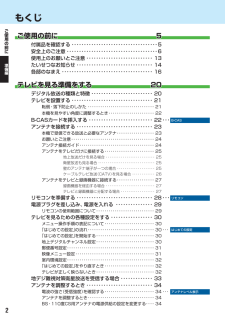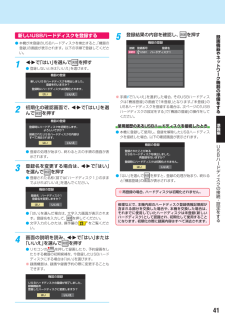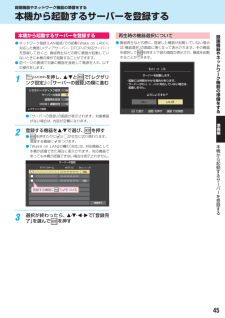Q&A
取扱説明書・マニュアル (文書検索対応分のみ)
"機器" 一致するキーワードは見つかりませんでした。
"機器"1780 - 1790 件目を表示
外部機器を接続する接続ケーブルと画質・音質の関係について● 本機に接続できる接続ケーブル(接続コード)の種類と本機で対応している信号の種類および、これらの中で比較した画質・音質の関係を下表に示します。● 接続ケーブルの端子形状などは一例です。設置場所や機器の仕様などに合わせて、適切な市販品をご使用ください。接続ケーブル(接続コード)画質・音質本機の入出力対応信号画質・音質ともに最高デジタル映像信号480i、480p、720p、1080i、1080pデジタル音声信号リニアPCM、MPEG-2 AAC サンプリング周波数: 48kHz、44.1kHz、32kHzドルビーデジタル サンプリング周波数:48kHz最高の音質*デジタル音声信号(光)リニアPCM、ドルビーデジタル サンプリング周波数:48kHzMPEG-2 AAC サンプリング周波数: 48kHz、44.1kHz、32kHz良好な画質アナログ映像信号480i、480p、720p、1080i、1080p良好な画質アナログ映像信号 480i画質・音質ともに標準アナログ映像信号 480iアナログ音声信号標準の音質アナログ音声信号HDMIケーブル(入力用)● H...
:: ご使用の前に5::テレビを見る準備をする20::録画機器やネットワーク機器の準備をする40::地上 BS 110度CS・ ・外部機器を接続するデ ジ タ ル ハ イビ ジョン 液 晶 テレビ50取扱説明書形名22R3 26R3 32R3::インターネットに接続する準備編58::各種機能を設定する61::資料70「準備編」をお読みください。: 必ず最初にこの:: 本書では安全上のご注意、設置、接続、設定などについて説明しています。:操作ができなくなったなどの場合は、 「操作編」 「困ったときは」別冊のをご覧ください。: 映像や音声が出なくなった、:このたびは東芝テレビをお買い上げいただきまして、まことにありがとうございます。お求めのテレビを安全に正しく使っていただくため、お使いになる前にこの取扱説明書「準備編」と別冊の「操作編」をよくお読みください。お読みになったあとは、いつも手元に置いてご使用ください。
SMTPサーバーユーザー名録指定メールアドレス● POP3ユーザIDと異なる場合にユーザー IDを入力します。SMTPサーバーパスワード● POP3パスワードと異なる場合に、パスワードを入力します。画機● 予約設定結果通知メールの送り先を設定します。※ 指定したアドレスに送信する場合は、上記の「予約設定結果通知」「指定アドレスへの通知」でまたは「指定アドレスと送信元アドレスへ通知」に設定してください。器やネット❶ 指定するメールアドレスを入力するメールアドレス❷ 入力が終わったら、● メールアドレスを入力します。● Eメールでの録画予約機能を使用する、しないを設定します。※ 使用する場合は、 「予約アドレス登録」先にをしてください。登録が1件もない場合は、この項目を選択できません。ク機で「使用する」または「使用しない」を選び、を器● 以下の手順で登録した予約アドレスからの録画予約メールだけが受信ができます。※ 予約アドレスを一件も登録しない場合は、Eメール録画予「約機能」の表示が自動的に「−−−」になります。の❶ 予約アドレスを登録または編集・削除するる準備をす予約アドレスを登録する場合押す● 6件のアドレス...
もくじご使ご使用の前に用の前に準備編5付属品を確認する ・・・・・・・・・・・・・・・・・・・・・・・・・・・・・・・・・・・ 5安全上のご注意 ・・・・・・・・・・・・・・・・・・・・・・・・・・・・・・・・・・・・・ 6使用上のお願いとご注意 ・・・・・・・・・・・・・・・・・・・・・・・・・・・ 13たいせつなお知らせ ・・・・・・・・・・・・・・・・・・・・・・・・・・・・・・・ 14各部のなまえ ・・・・・・・・・・・・・・・・・・・・・・・・・・・・・・・・・・・・・ 16テレビを見る準備をする20デジタル放送の種類と特徴 ・・・・・・・・・・・・・・・・・・・・・・・・・ 20テレビを設置する ・・・・・・・・・・・・・・・・・・・・・・・・・・・・・・・・・ 21転倒・落下防止のしかた ・・・・・・・・・・・・・・・・・・・・・・・・・・・・・・・・ 21本機を見やすい角度に調整するとき ・・・・・・・・・・・・・・・・・・・・・・ 22B-CASカードを挿入する ・・・・・・・・・・・・・・・・・・・・・・・・・・ 22 ・・・アンテナを接続する ・・・・・・・・・・・・・・・・・・・・・・...
新しいUSBハードディスクを登録する● 本機が未登録のUSBハードディスクを検出すると、機器の「登録」の画面が表示されます。以下の手順で登録してください。1で「はい」を選んで5登録結果の内容を確認し、録を押す画機機器の登録接続 登録番号USB1接続中器登録名やハードディスク1ネッを押すトワ● 登録しないときは「いいえ」を選びます。ーク機器の登録機新しいUSBハードディスクを検出しました。登録を行いますか?器の登録時にハードディスクは初期化されます。はい2準いいえ初期化の確認画面で、んでを押すで「はい」を選備※ 手順1 で「いいえ」を選択した場合、そのUSBハードディスクは「機器登録」の画面で「未登録」となります。 未登録」「のUSBハードディスクを登録する場合は、次ページの「USBハードディスクの設定をする」「機器の登録」での操作をしてください。をする機器の登録いいえ編U機器の登録● 登録の処理が始まり、終わると次の手順の画面が表示されます。3備● 本機に登録して使用し、登録を解除したUSBハードディスクを接続した場合、以下の確認画面が表示されます。接続されたUSBハードディスクの内容はすべて消去されます。は...
テレビを見る準備をするアンテナを接続する つづきお願いとご注意テレ※ アンテナ工事には技術と経験が必要です。アンテナの設置・調整については、お買い上げの販売店にご相談ください。ビを● F型コネクターのピンが曲がっていないか確認してください。曲がったままで接続すると、折れたり、ショートしたりすることがあります。見曲がっているる● アンテナや接続に必要なアンテナ線(同軸ケーブル) 混合、器、分波器、分配器などは付属されておりません。機器の配置や端子の形状、受信する放送の種類(電波の種類)などに合わせて適切な市販品を別途お買い求めください。準備をする● F型コネクターがネジ式のアンテナ線をおすすめします。差込式のものを使用する場合は、本機のアンテナ端子のネジ部分と確実に接触するものをご使用ください。接触が悪いと、受信できなかったり、ときどき映らなくなったりすることがあります。準備編ネジ式の例● 同軸ケーブルにF型コネクターを取付加工する場合は、芯線とアース線(網線)がショートしないようにしてください。網線がはみ出ていると、ショートの原因になります。網線差込式の例芯線F型コネクターアンテ● アンテナを接続するときは必...
録画機器やネットワーク機器の準備をするUSBハードディスクの接続・設定をする録USBハードディスクを接続する画機● 本機に接続したUSBハードディスクで以下のことができます。器やできることッ本機で受信したデジタル放送番組の録画、録画予約ネト操作編 31録画番組の再生、ダビングー記載ページ最新のニュース番組の自動録画、 (今すぐニュース)視聴ワク操作編 43操作編 46※ USBハードディスクを使用する際は、必要に応じて「USBハードディスクの設定をする」42機51の設定や操作をしてください。器の準備をする準● パソコンで使用していたUSBハードディスクを本機に接続して登録すると、パソコンなどで保存していたデータはすべて消去されます。● 本機で使用していたUSBハードディスクをパソコンで使用するには、パソコンで初期化する必要があります。その際に、本機で保存した内容はすべて消去されます。● 本機に接続したUSBハードディスクを取りはずす場合は、未登録の機器を含めて「USBハードディスクの設定をする」「機器の取りはずし」の操作をしてください。42 で● USBハードディスクの動作中は、USBハードディスクの電源を切...
アンテナをテレビと録画機器に接続する録画機器を経由する場合(BS 110度CS)・レテレビと録画機器に分配する場合● 録画機器のBS・110度CSアンテナ電源が供給される設定になっていることを確認してください。詳しくは、録画機器の取扱説明書をご覧ください。壁のアンテナ端子またはBS CS/UV分波器から・テ壁のアンテナ端子またはBS CS/UV分波器または・CATVホームターミナルから(UHF)ビを● 録画機器にアンテナ出力端子がない場合や、録画機器やテレビが複数ある場合などは、分配器を使って接続することもできます。分配器は「全端子通電型」をご使用ください。● 録画機器を経由するとテレビがよく映らない場合などにもこの接続をお試しください。見る準備をする壁のアンテナ端子またはBS CS/UV分波器または・CATVホームターミナルから壁のアンテナ端子またはBS CS/UV分波器から・準備アンテナ線(BS 110度CS・対応品)アンテナ線録画機器(例)(BS 110度CS)・編(UHF)アンテナ線(BS 110度CS対応品)・アンテナを電流通過接続分配器分配器(BS 110度CS対応品) (UHF対応品)・するアン...
ご使用の前に各部のなまえ つづきご使用背面の入出力端子前LAN端子 45のに58インターネットを利用したさまざまな機能を使う場合や、ホームネットワークに接続して各種機器の保存番組などを視聴する場合に使います。準備USB(録画用)端子 40編USBハードディスクを接続して録画 再生ができます。・光デジタル音声出力端子 54オーディオ機器で音声を聴きたい場合などに使います。各部HDMI入力1端子 51の5254HDMI出力端子のある機器(レグザリンク対応機器など)を接続します。なまえHDMI1アナログ音声入力端子51HDMI入力1端子に接続した機器からアナログ音声を入力するときに使います。BS・110度CSアンテナ入力端子 25衛星放送を視聴する場合にBS 110度CSデ・ジタル用アンテナを接続します。地上デジタルアンテナ入力端子25地上デジタル放送を視聴する場合にUHFアンテナを接続します。音声出力(固定/可変)/アナログダビング出力端子お買い上げ時は音声出力端子として使うように設定されています。 アナログ音声入力端子を備えたオーディオ機器などに接続することができます。 55アナログダビング出力端子として使う...
録画機器やネットワーク機器の準備をする本機から起動するサーバーを登録する本機から起動するサーバーを登録する● ネットワーク接続(LAN接続)での起動(Wake on LAN)に対応した機器(メディアサーバー、DTCP-IP対応サーバー)を登録しておくと、番組再生などの際に機器が起動していないときに本機の操作で起動することができます。● 前ページの要領で対象の機器を接続して電源を入れ、以下の操作をします。1を押し、とで「レグザリンク設定」「サーバーの登録」⇨の順に進む(ふたの中)録再生時の機器選択について画機● 番組再生などの際に、登録した機器が起動していない場合は「機器選択」の画面に薄くなって表示されます。その機器を選択してを押すと下図の画面が表示され、機器を起動することができます。器やネットワWake on LANークサーバーを起動します。機・起動には時間がかかる場合があります。・サーバーがWake on LANに対応していない場合は、 起動しません。器のUSBハードディスク設定準よろしいですか?サーバーの登録録画再生設定はいHDMI連動設定レグザリンク設定で選び備をいいえ決定 を押すする戻る で前画面●「...